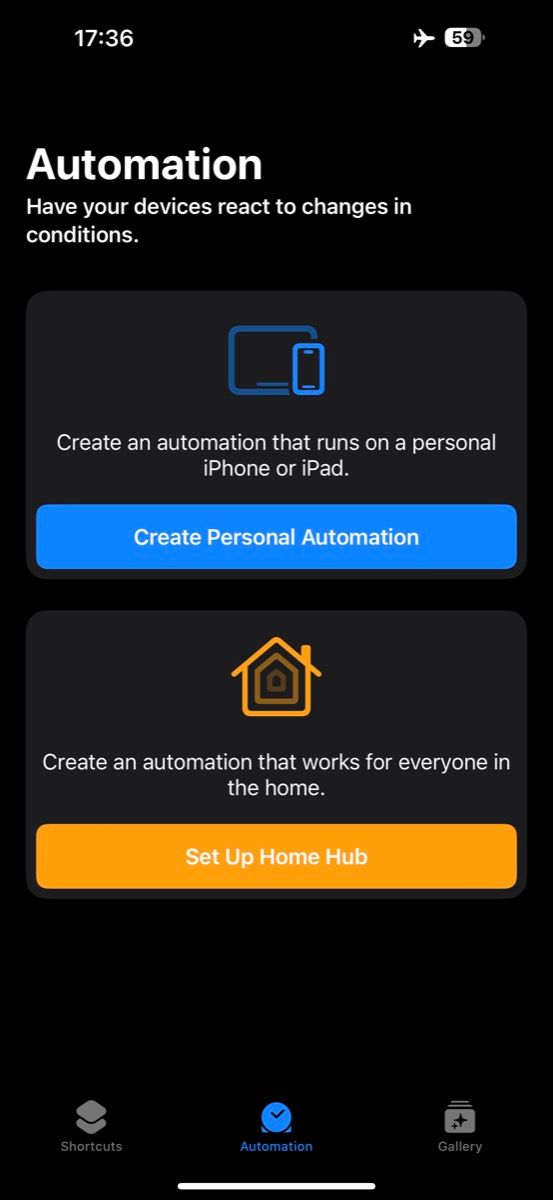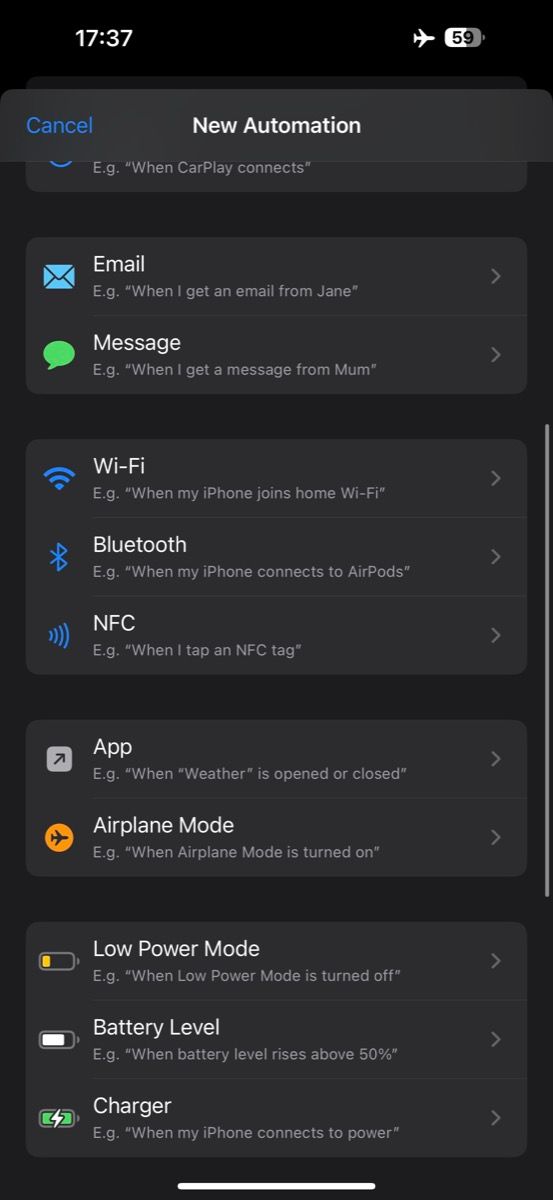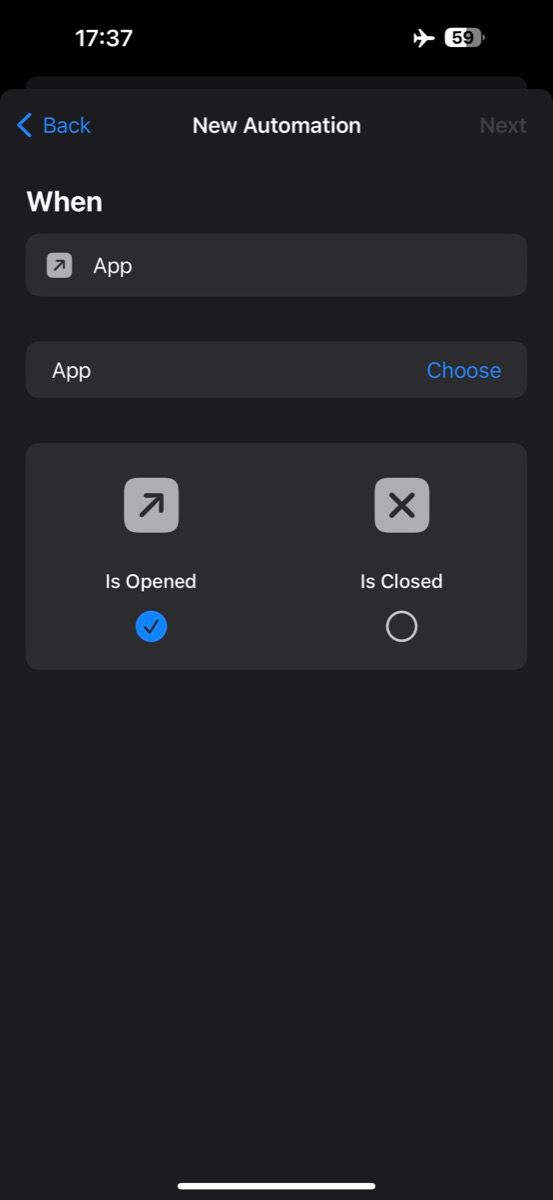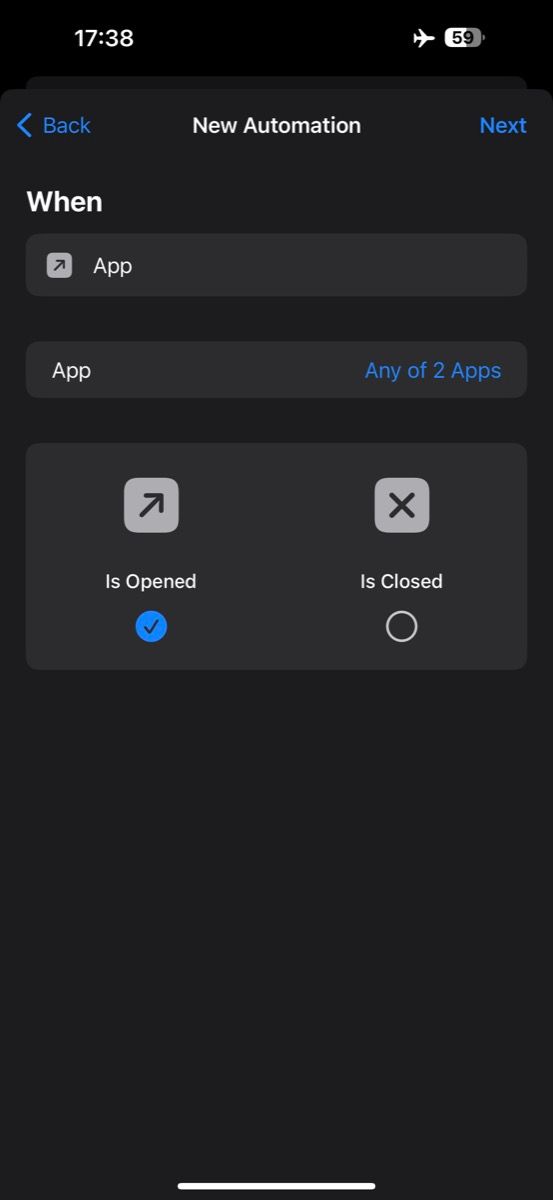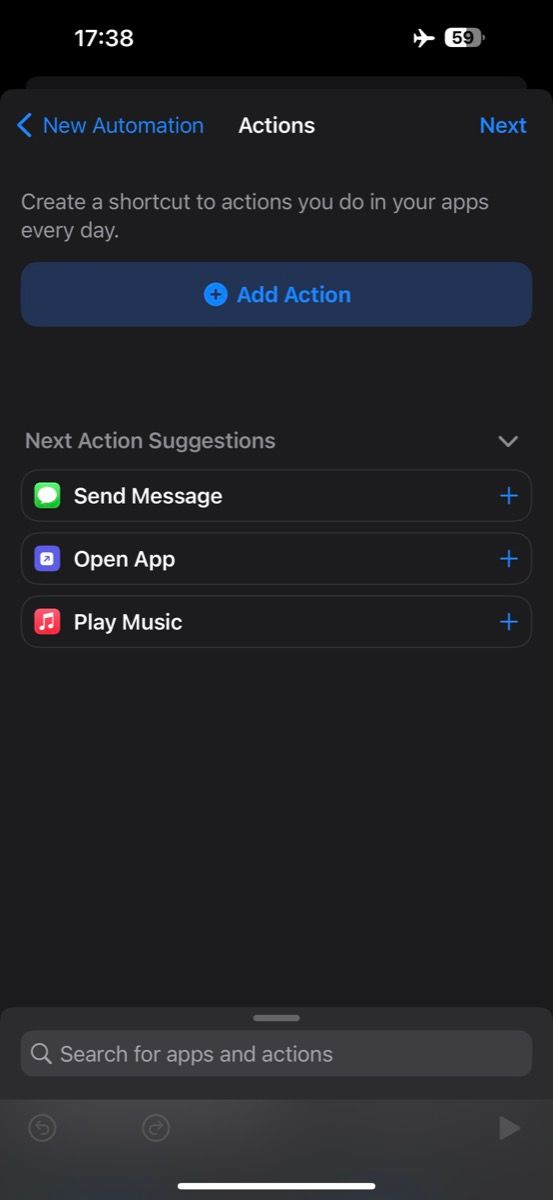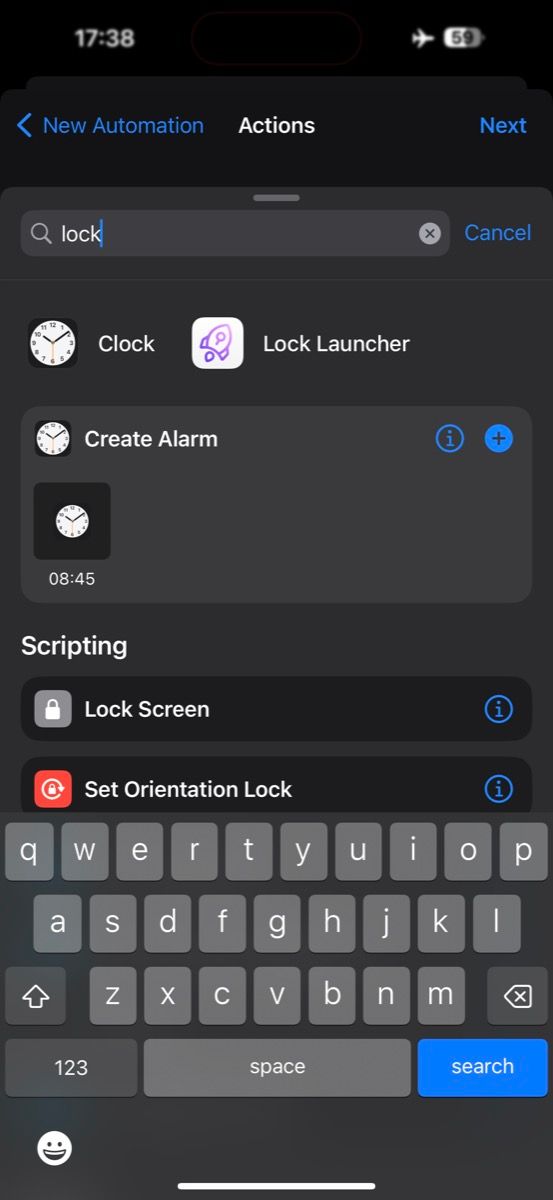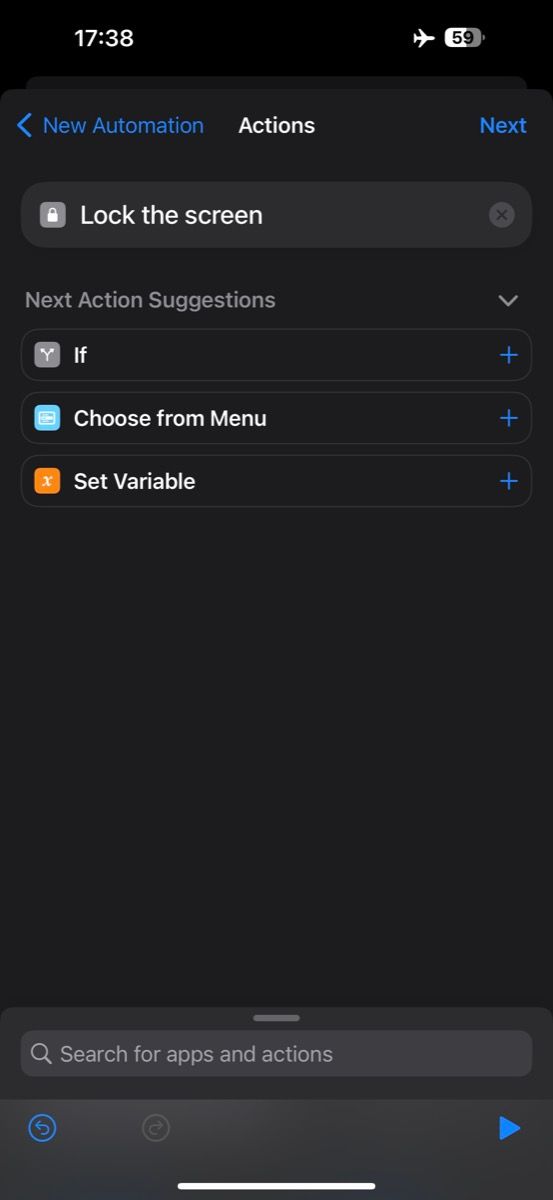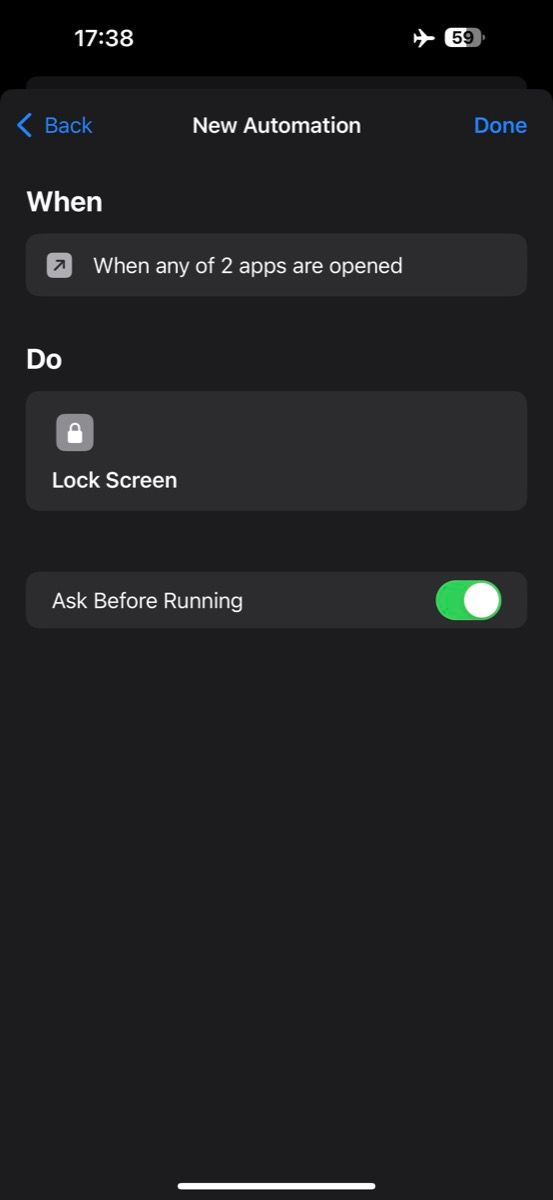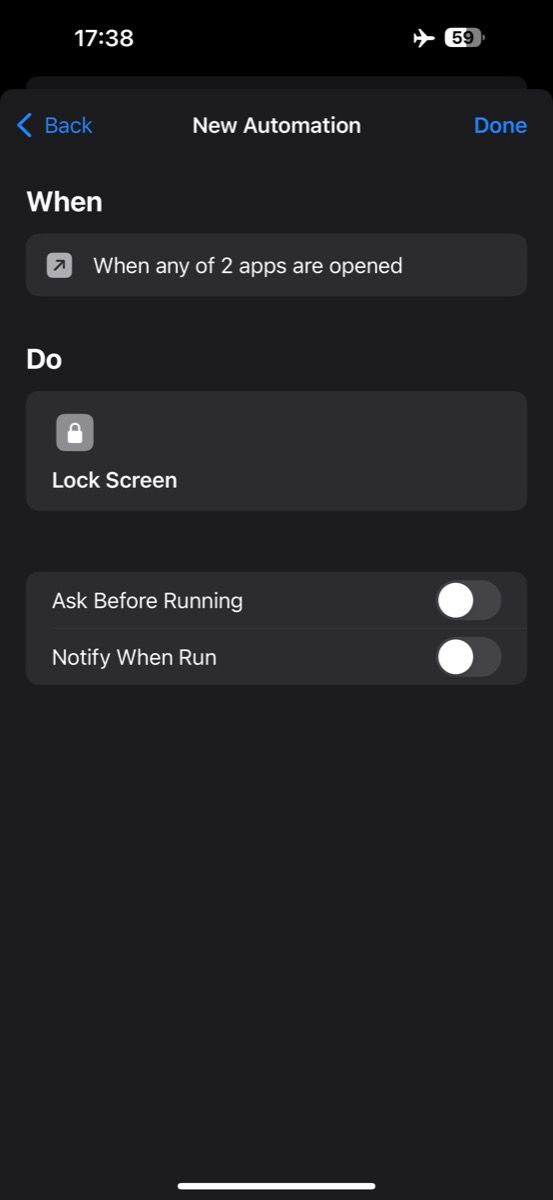Verrouiller une application sur votre téléphone est le meilleur moyen d’empêcher d’autres personnes d’y accéder. S’il est possible de le faire sur Android depuis un certain temps, il n’en va pas de même sur iOS.
Jusqu’à ce qu’Apple lance une nouvelle action Verrouiller l’écran dans l’application Raccourcis, qui nous permet de créer une automatisation personnelle pour verrouiller les applications sur l’iPhone.
Voyons comment créer un automatisme personnel en utilisant l’action Verrouiller l’écran pour verrouiller n’importe quelle application sur l’iPhone.
Créer un automatisme personnel avec l’action Verrouiller l’écran
Apple a introduit l’action Écran de verrouillage dans l’application Raccourcis avec la mise à jour iOS 16.4. La première chose à faire est donc de mettre à jour votre iPhone avec la dernière version d’iOS, si ce n’est pas déjà fait.
Ensuite, assurez-vous que l’application Raccourcis est bien installée sur votre iPhone. Bien qu’elle soit préinstallée avec iOS, si vous l’avez désinstallée de votre iPhone pour une raison quelconque, vous devrez la télécharger à nouveau.
Télécharger : Raccourcis (Gratuit)
Une fois installé, suivez les étapes suivantes pour créer une automatisation personnelle :
- Ouvrez l’application Raccourcis et allez dans l’onglet Automatisation tab.
- Sélectionner Créer une automatisation personnelle.
- Maintenant, faites défiler vers le bas pour trouver le App et tapez dessus.2 Images


- Sur l’écran suivant, cliquez sur Choisissez et sélectionnez la ou les applications que vous souhaitez verrouiller.
- Assurez-vous que l’application est ouvert l’option est sélectionnée et frappée Suivant.3 Images



- Tapez sur le Ajouter une action et dans la fenêtre de recherche, recherchez Écran de verrouillage et tapez dessus pour l’ajouter à l’automatisation personnelle.
- Frapper Suivant.3 Images



- Maintenant, désactivez l’option Demander avant d’exécuter pour permettre à l’automatisation de s’exécuter automatiquement, sans demander votre approbation.
- Enfin, appuyez sur Terminé pour sauvegarder.2 Images


Utiliser l’automatisation personnelle pour verrouiller n’importe quelle application iPhone
Après avoir créé l’automatisation personnelle dans Raccourcis, il suffit de suivre quelques étapes simples pour l’utiliser.
Sur votre iPhone, appuyez sur l’une des applications que vous avez ajoutées à votre automatisation personnelle. Dès que vous faites cela, votre iPhone se verrouille et l’écran de verrouillage s’affiche.
Si vous avez configuré Face ID sur votre iPhone, l’écran se déverrouillera instantanément et vous pourrez interagir avec l’application que vous venez d’ouvrir. En revanche, si vous utilisez un ancien iPhone doté d’un bouton d’accueil, vous devrez placer votre doigt enregistré sur le bouton d’accueil pour déverrouiller votre iPhone et accéder à l’application.
Si ni Face ID ni Touch ID ne sont activés, votre iPhone vous demandera d’entrer le code d’accès ou le mot de passe. Saisissez-le et votre iPhone devrait être déverrouillé, avec l’application en question ouverte sur votre écran.
L’automatisation personnelle n’est peut-être pas la solution idéale, mais elle fait le travail
Si vous connaissez les solutions de verrouillage des applications sur Android, la méthode Shortcuts semble être une solution de contournement plutôt qu’une solution idéale. Et à juste titre, puisque l’automatisation personnelle verrouille essentiellement l’iPhone au lieu de l’application, ce qui induit un certain délai et rend le processus un peu lent.
Cela dit, cette solution permet tout de même de faire le travail. Et nous pensons que c’est mieux que les solutions de contournement précédentes pour verrouiller les applications sur l’iPhone.